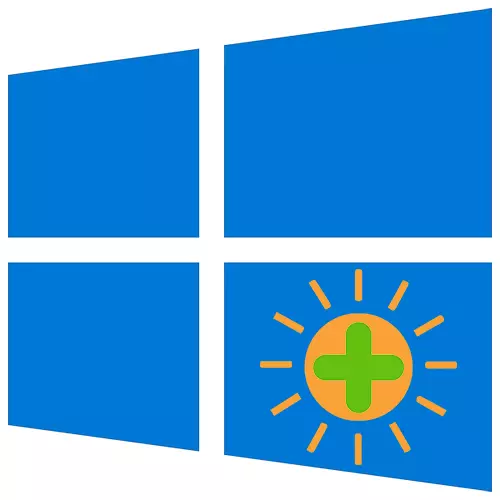
Paningkatan dina kacaangan ogé ngurangan tingkat na mantuan beradaptasi di layar komputer jeung tugas nu tangtu sarta lingkungan. Contona, ku cahaya caang, parameter ieu diangkat pikeun ngurangan beban dina panon. Tempo poto jeung pilem oge leuwih nyaman dina tampilan caang. Dinten ieu kami bakal ngabejaan ka maneh kumaha sangkan laptop layar caang kalawan Windows 10.
Lamun aya bewara yén sababaraha fungsi ulah digawé atawa kadali kacaangan teu ditampilkeun, pastikeun pikeun masang panggerak panganyarna kanggo kartu vidéo, kitu ogé update sistem.
Maca deui:
Cara mun drivers kartu update video on Windows 10
Kumaha update jandéla 10
Metoda 1: Leuleus Husus
Pangobright mangrupakeun utiliti bébas pikeun control kacaangan. Ngidinan Anjeun pikeun nyieun hiji torek teu ukur gambar dina tampilan utama laptop, tapi ogé dina layar éksternal disambungkeun. Dina waktu nu sarua, di unggal sahijina Anjeun tiasa nyetel hiji tingkat individu. Eta teu merlukeun instalasi, sarta di na Basa Inggris-diomongkeun panganteur hese neangan bingung, saprak salian nyaluyukeun kacaangan layar tur parobahan dina Warna eta, teu nedunan fungsi nanaon.
Ngundeur Pangobright ti situs resmi
Ngagunakeun utiliti anu, ngundeur file laksana ti kaca resmi tur ngajalankeun eta. Buka aréa iber, anjeun klik dina ikon Pangobight tur nyetel nilai nu dipikahoyong.
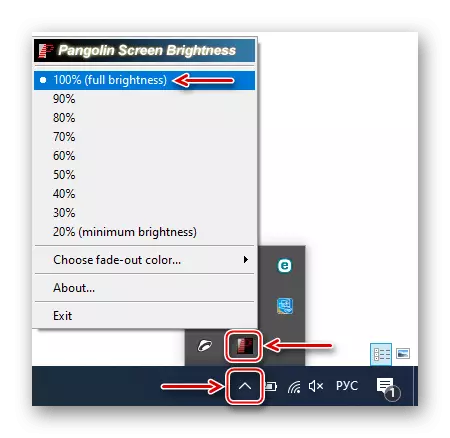
Metoda 2: kibor
Dina kibor sadaya laptop aya kenop pikeun adjustment kacaangan - katingal keur hiji gambar luyu sareng tanda tambah.
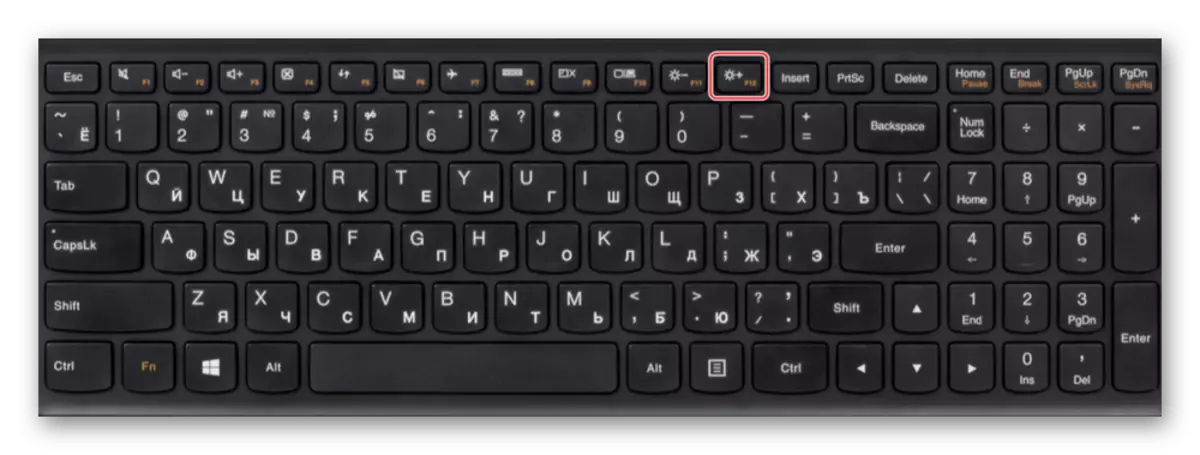
Mindeng tombol ieu aktip wungkul dina kombinasi kalayan tombol FN, nu dirancang pikeun ngagabungkeun fungsi. Dina hal ieu, mimitina clamp FN lajeng tombol kacaangan kanaékan.

Metoda 3: System parameter
Jieun hiji gambar dina caang layar laptop dina "parameter" jandéla.
- Klik katuhu dina ménu "Mimitian" tur pilih "Parameter".
- Buka bagian "System".
- Dina "tab Témbongkeun kami manggihan diwangun-di unsur kacaangan pintonan anjeun sarta sered ka slaider katuhu.
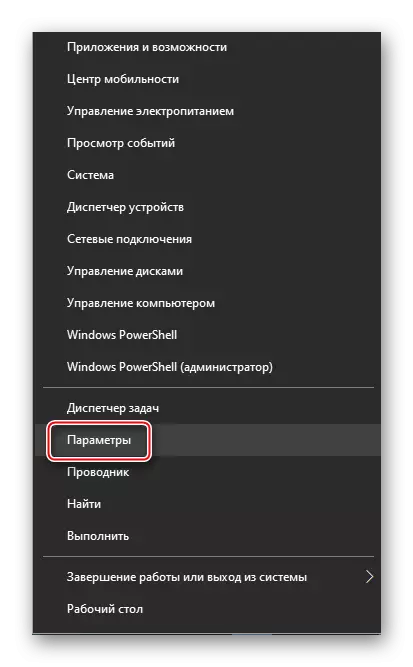
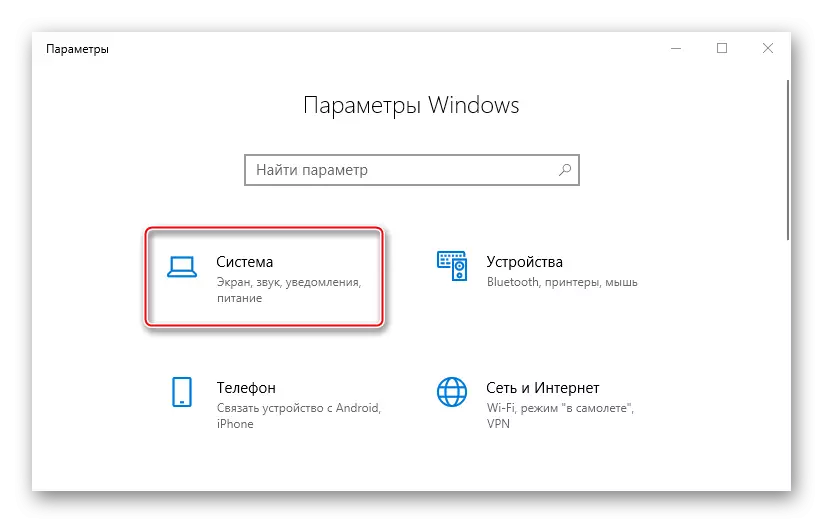
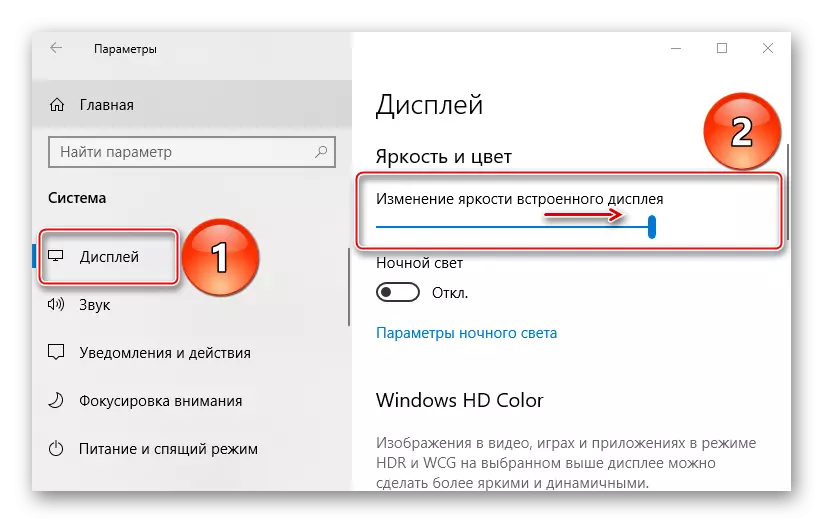
Metoda 4: "Bewara Center"
"Bewara Center" mangrupa wewengkon mana Windows nyadiakeun nasihat, saran tur tips, sarta ogé ninggalkeun pesen maranéhna sababaraha aplikasi. Aya ogé panel wasa gancang ka sababaraha pilihan sistem, kaasup adjustment kacaangan.
- Klik dina mouse dina ikon Tsu. Mun panel Peta gancang ieu minimal, klik "Ngalengkepan".
- Handapeun ubin bakal némbongan setélan kacaangan. Pikeun ngagedékeun parameter ieu, pindah geser ka katuhu.
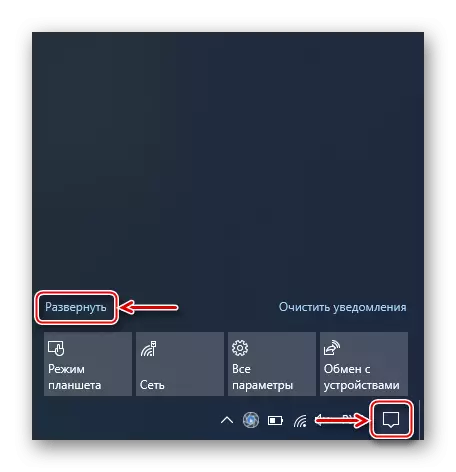
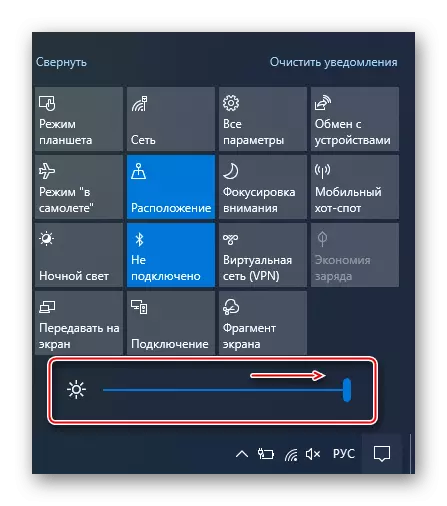
Upami sisikian dina "pusat bewara" henteu, anjeun tiasa nambihan.
- Dina sistem sistem, buka "bewara sareng tindakan" tab sareng klik "edit lampah anu gancang".
- CSU bakal dibuka, dimana anjeun tiasa mupus sayogi teras tambahkeun pilihan tambahan. Pencét "Tambahkeun" sareng pilih "kacau".
- Nalika skala anu ditambahkeun kana panel data gancang, klik "Aktape" pikeun ngalereskeunana.
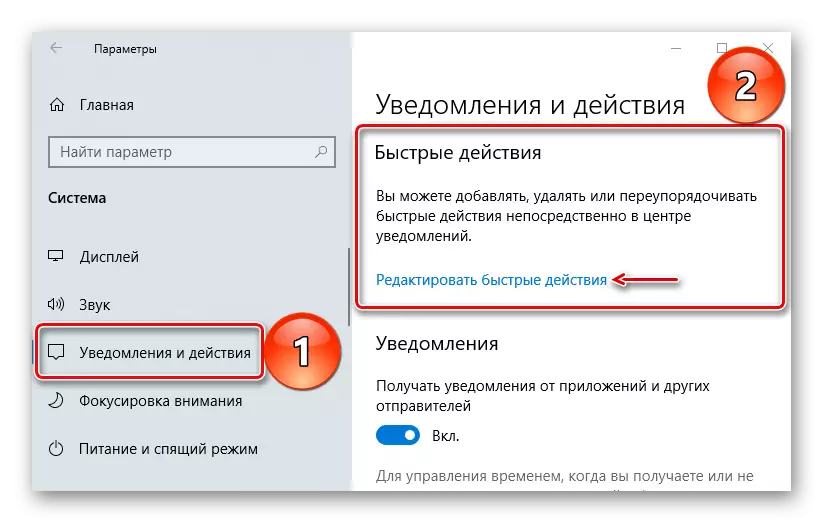
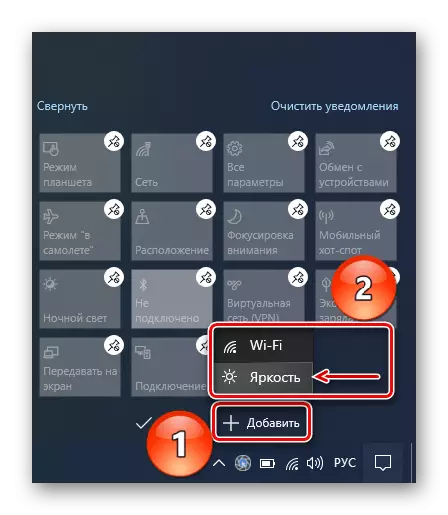
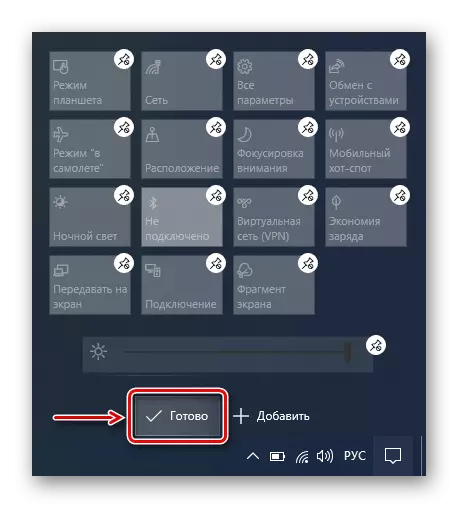
Baca ogé: Nyetél "Center Bewara" dina Windows 10
Métode 5: "Mobil mobilitas mobilitas"
"Pusat Mobile" - pilihan anu diwangun anu biasana sayogi dina alat portabel. Éta mikeun aksésuan gancang, Kolayaan, kakuatan, tampilan Ecentos sareng Sinkronisasi, sareng ogé ngamungkinkeun anjeun ngadamel gambar dina layar.
- Klik katuhu dina menu awal sareng peluncuran pusat mobilitas.
- Dina jandéla anu dibuka, kami mendakan "kacaangan" sareng nganggo slider pikeun ningkatkeun parameter ieu.
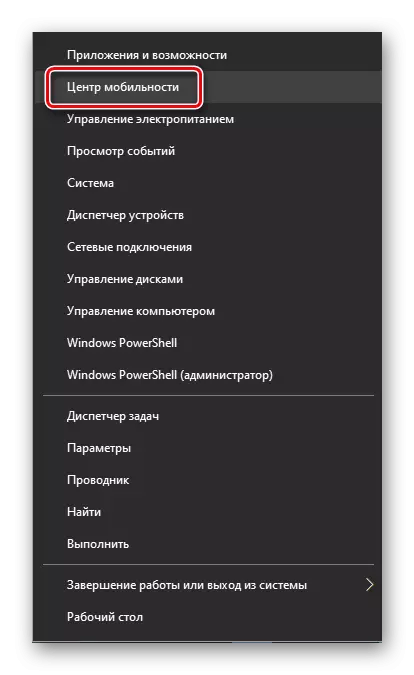
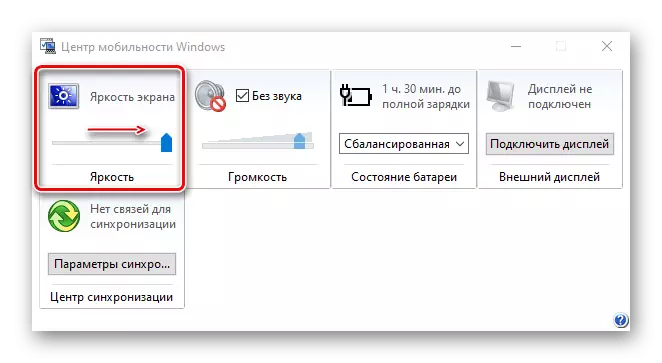
Métode 6: Powererswell
Anjeun tiasa nyieun caang layar nganggo PowerShell - Aplikasi pikeun ngatur sistem ngagunakeun tugas jeung prosés.
- Jalankeun "Powershell" ku milarian windows 10.
- Kami asupkeun kode:
(Kéngingkeun-wmiobpect-wmiobpace / wmi -class wmimitrightymethods) .wmisetbrasa (1, tingkat kacaangan)
Frasa "tingkat kacaangan" diganti ku tingkat kacaangan anu dipikahoyong (tina 1 dugi ka 100) sareng klik "lebetkeun".
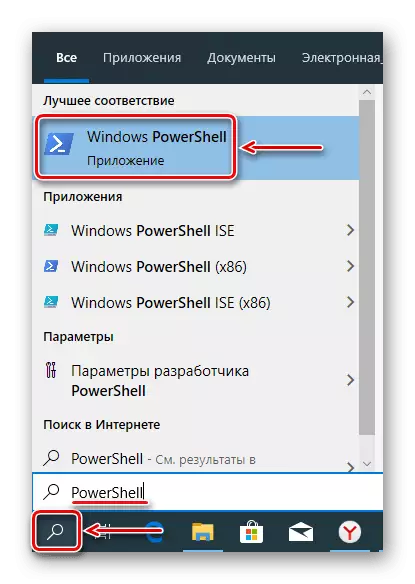
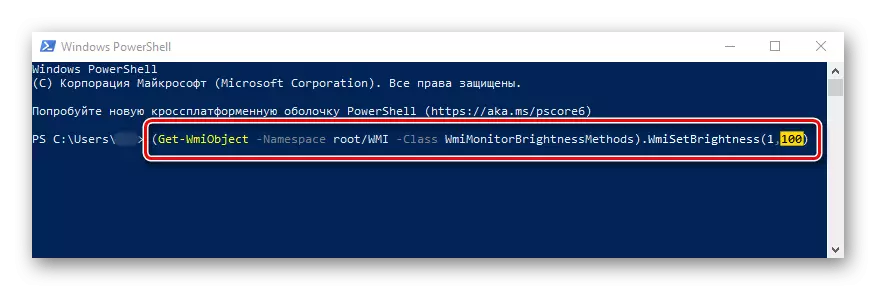
Métode 7: Panel kontrol kartu pidéo
Marengan pangguna video, parangkat lunak khusus biasana dipasang. Éta dianggo pikeun ngatur parameter kartu grafis, ogé sadar kamampuan. Kalayan software ieu, anjeun tiasa nyieun layar Lape anu terang.Panel kontrol Amd
- Pencét klik katuhu dina desktop sareng pilih "setelan Radeon" dina menu kontéks.
- Buka tab "Tintuan" sareng kalayan bantosan skala anu leres, kami ningkatkeun kacaangan.

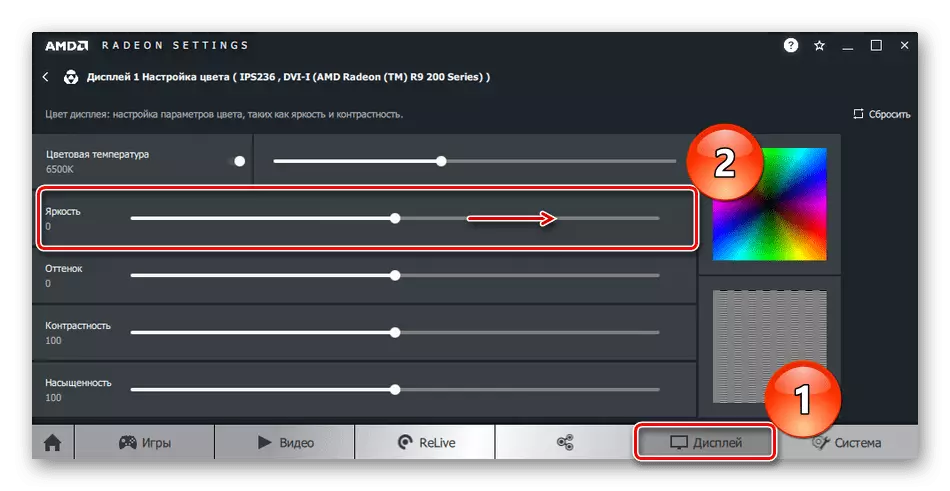
Panel Control Control Grafik HD
- Nganggo milarian Windows, anjeun ngamimitian "Panel kontrol".
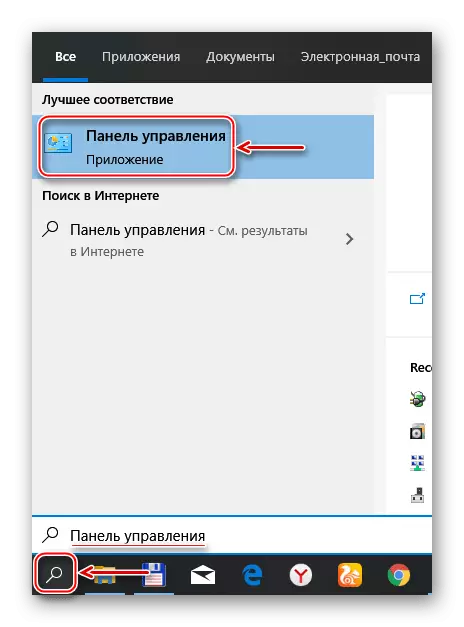
Baca ogé: muka "panel kontrol" dina komputer nganggo windows 10
- Dina sareng kolom "Tempo" Pilih "Ikon minor" pikeun nunjukkeun sagala bagian, sareng buka panel kontrol HD-Grafik.
- Pilih bagian "Témbongkeun".
- Pindah kana tab "Warna", dina "kualitas buah" ningkatkeun "kami ningkatkeun caang sareng klik" panawaran ".
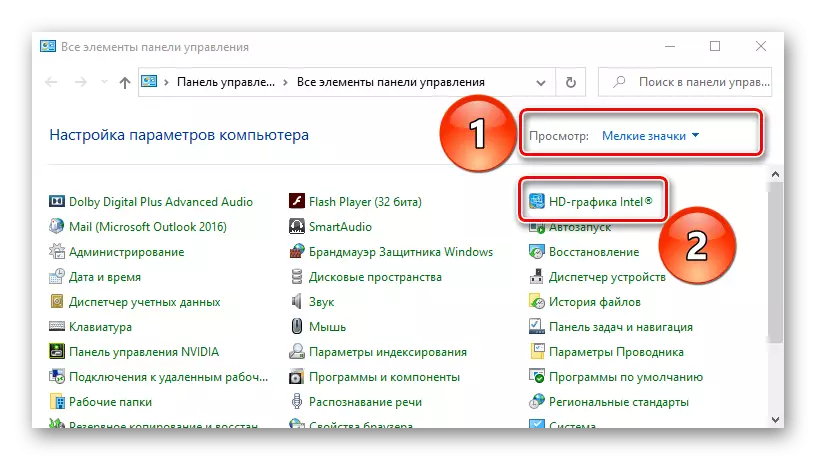

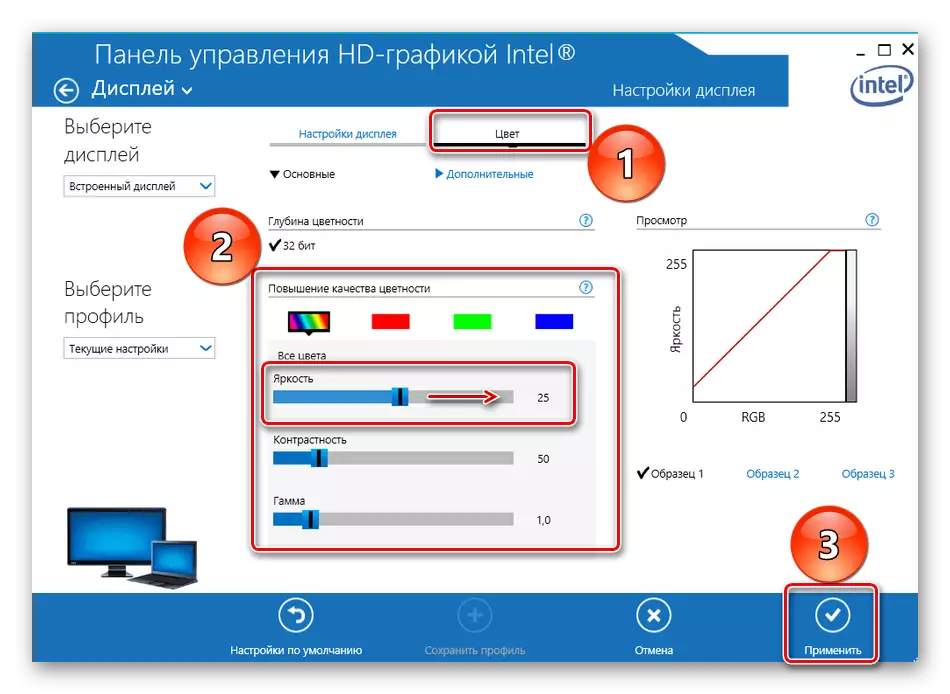
Panel Kontrol NVIDIA
- Buka "Panel control" deui sareng ngatur sup ka PBV.
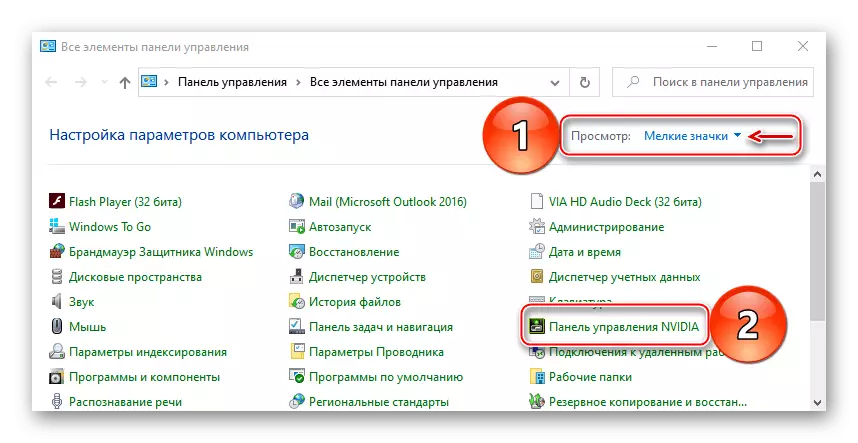
Baca ogé: Ngajalankeun panel kontrol NVIDIA
- Dina tab Tunjuk "Tampilan", milih "ngaluyukeun parameter desktop". Dina metoda pamasénan warna / blokir ", Mark" Anggo Setélan NVIDIA ", ningkatkeun kacaangan sareng klik" nerapkeun "nerapkeun" nerapkeun "nerapkeun" nerapkeun "nerapkeun" nerapkeun "nerapkeun" nerapkeun "nerapkeun" nerapkeun "nerapkeun" nerapkeun "nerapkeun" nerapkeun "nerapkeun" nerapkeun "nerapkeun" nerapkeun "nerapkeun" nerapkeun "nerapkeun" nerapkeun "nerapkeun" nerapkeun "nerapkeun" panawaran ".
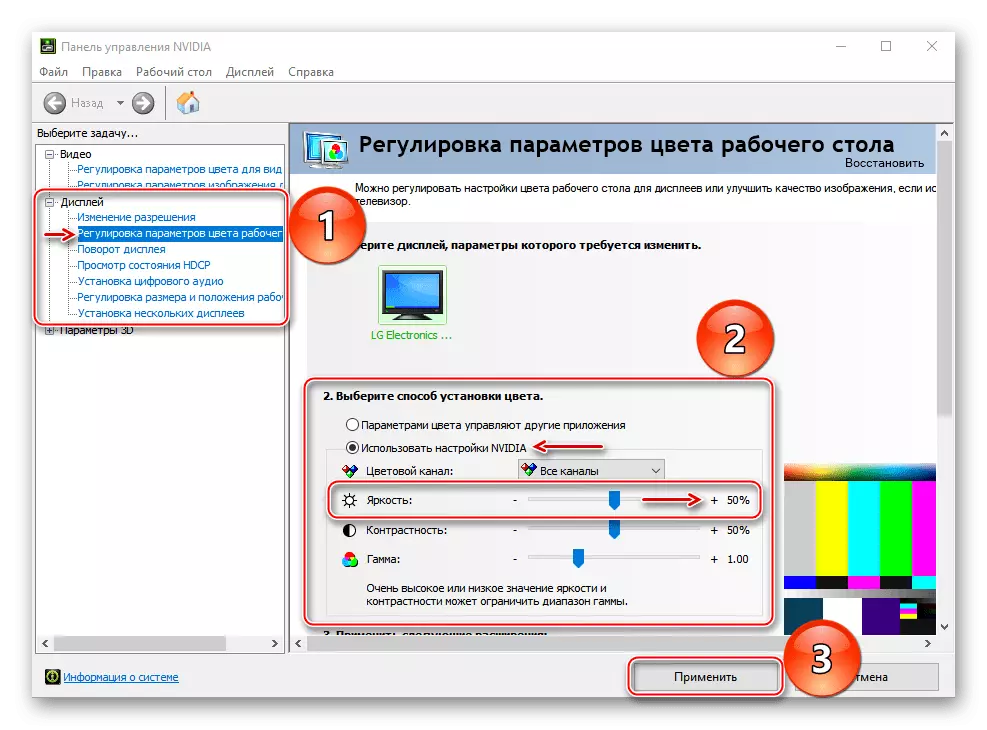
AMD sering nganggo prosés sareng jambangan grafis. Tapi kalolobaan laptopél sakaligus ku kartu indst sareng nversia. Dina bungkusan ieu Intel nyaéta Dokum Grafik, sareng Geewee Deta diskrit. Iity standar anu nampi kartu terpadu, ku kituna NVIDiau PU biasana fungsionalitas terbatas - tanpa setelan tampilan. Tapi upami, contona, grafik grafis HD sanes damel, anjeun tiasa nyobian pikeun ngintangkeun kartu video, sanaos henteu kedah ngabantosan.
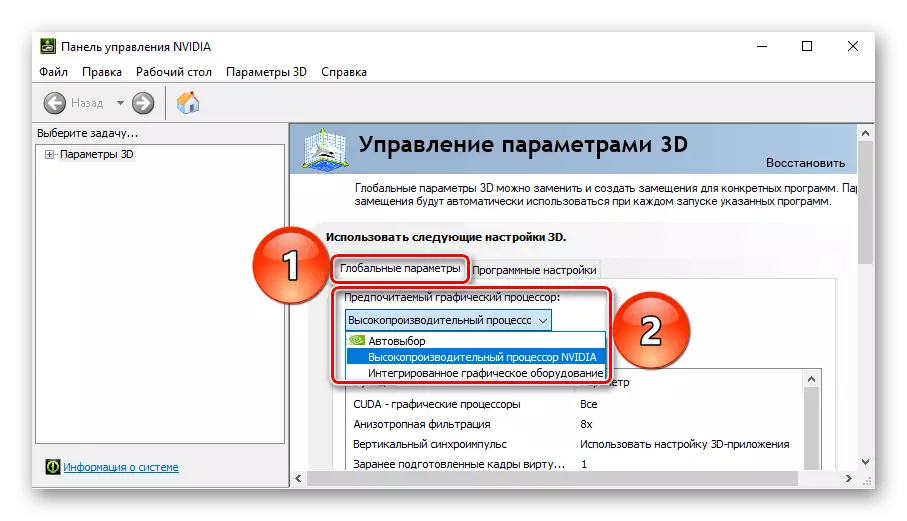
Maca deui:
Lebetkeun kartu pidéo dina laptop
Kumaha ngaktifkeun atanapi nganonaktipkeun kartu pidéo anu diwangun
Kami nunjukkeun sababaraha cara pikeun ningkatkeun kaca kaca tina layar laptop, ngarah anjeun ngahontal hasilna. Barina ogé, éta sering kajadian lamun sababaraha hiji salah sahiji atanapi bahkan sababaraha metode teu jalan.
